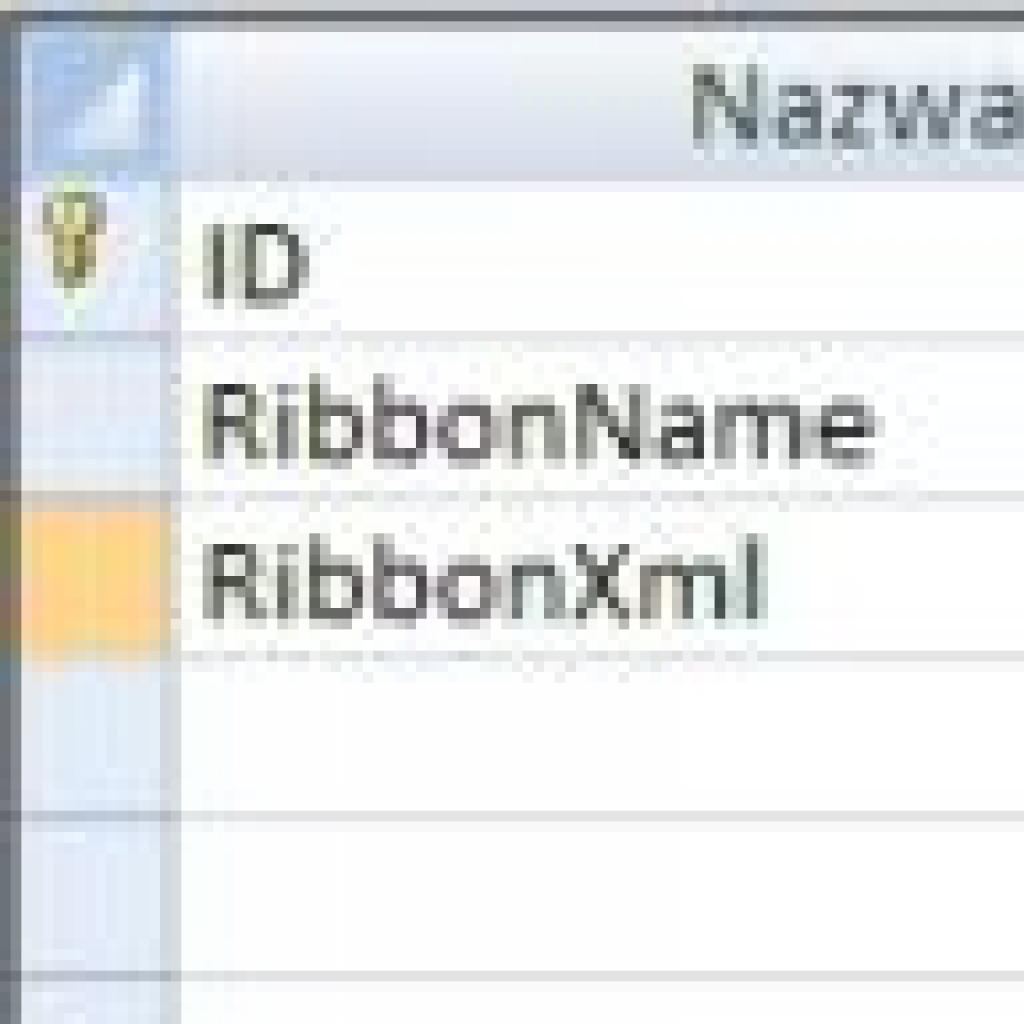Dostosowywanie wstążki w Accessie 2007
W swojej bazie korzystasz z kilku poleceń, których nie ma na wstążce. Poza tym na wstążce chciałbyś także umieścić przycisk polecenia napisanego przy pomocy języka Visual Basic. Poniżej pokażemy Ci jak tego dokonać:
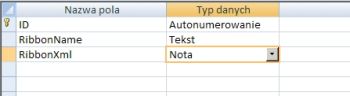
Rys. 1. Ustawienia pól nowej tabeli
5. Zapisz tabele pod nazwą USysRibbons i przejdź do widoku arkusza danych.
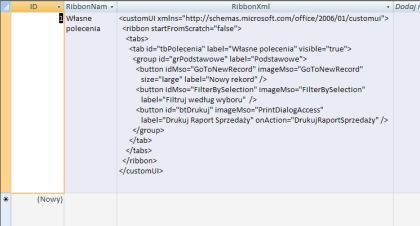
Rys. 2. Nowy rekord w tabeli USysRibbons
Jeśli atrybut startFromScratch ustawisz na wartość true, to po otwarciu bazy będzie widoczna tylko Twoja wstążka. Kolejne elementy tab tworzą nowe karty na wstążce, kolejne elementy group tworzą grupy poleceń, a kolejne elementy button tworzą polecenia w grupie. Pierwsze dwa elementy button dotyczą wbudowanych poleceń wbudowanych programu Access i wykorzystują one atrybut idMso wskazujący na polecenie programu Access. Ostatni element button wskazuje na procedurę napisaną w języku Visual Basic i wykorzystuje atrybut onAction zawierający nazwę procedury.
7. Wybierz przycisk pakietu Office/Opcje programu Access, przejdź do zakładki Bieżąca baza danych i w polu Nazwa wstążki wpisz nazwę Twojej wstążki: Własne polecenia.
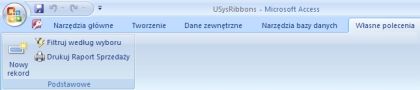
Rys. 3. Nowa zakładka na wstążce po otwarciu bazy
Piotr Dynia